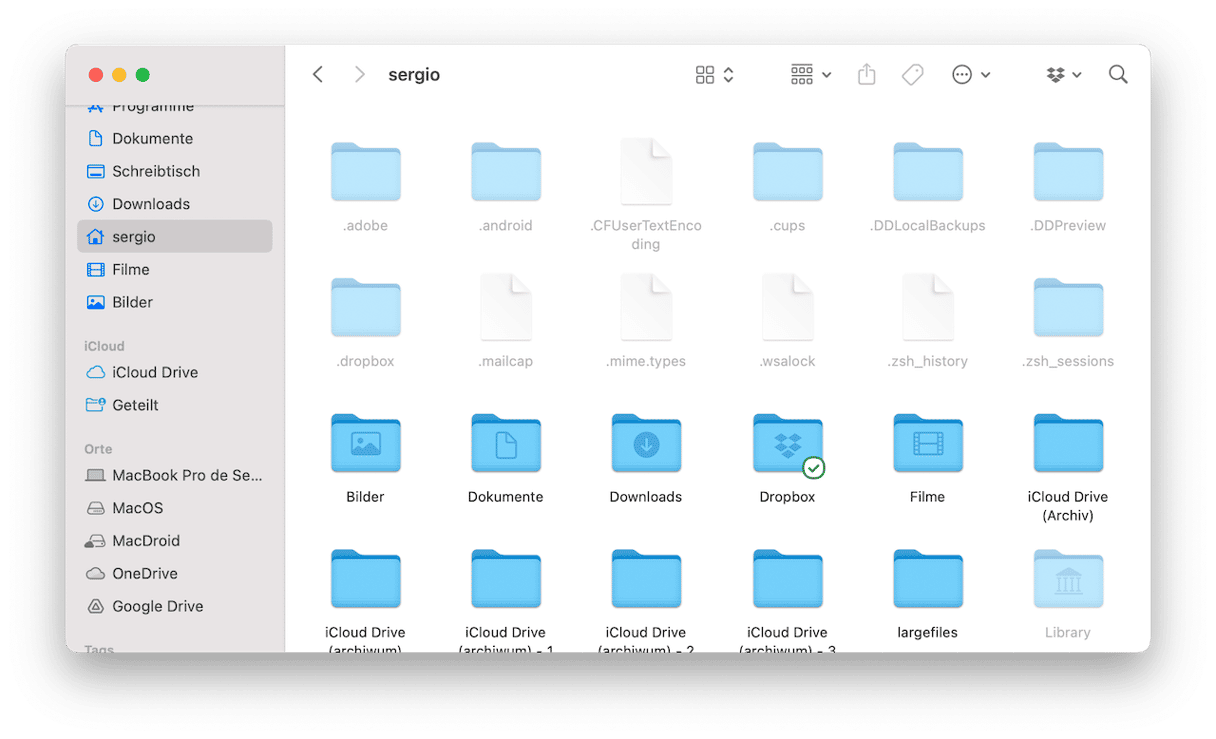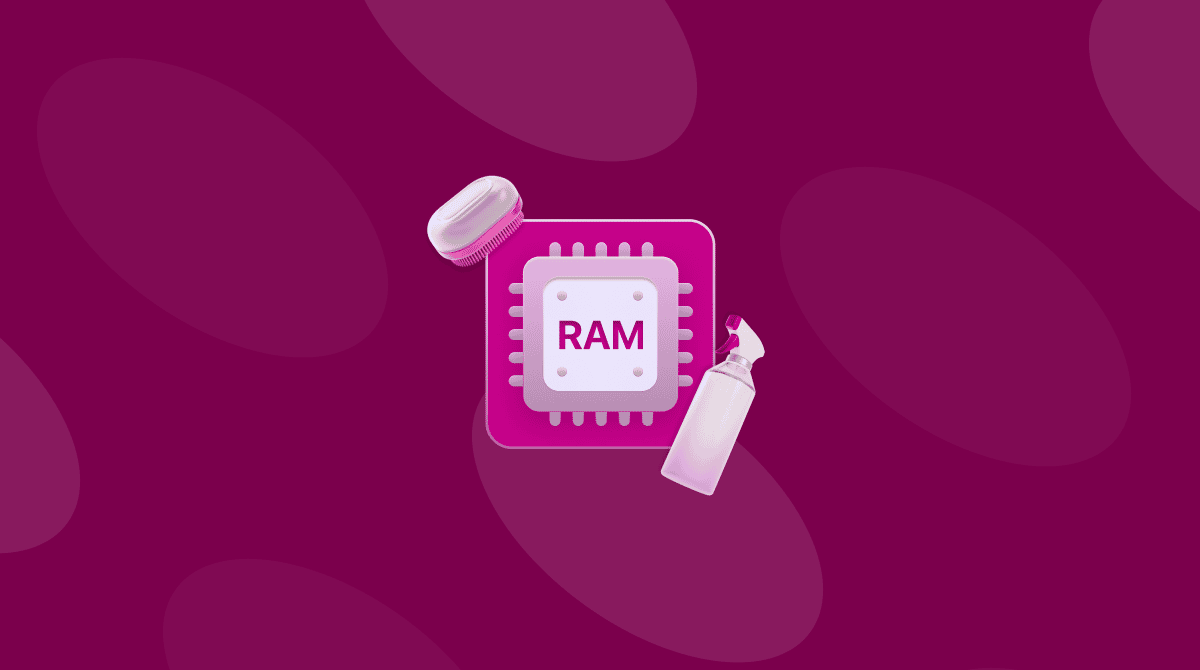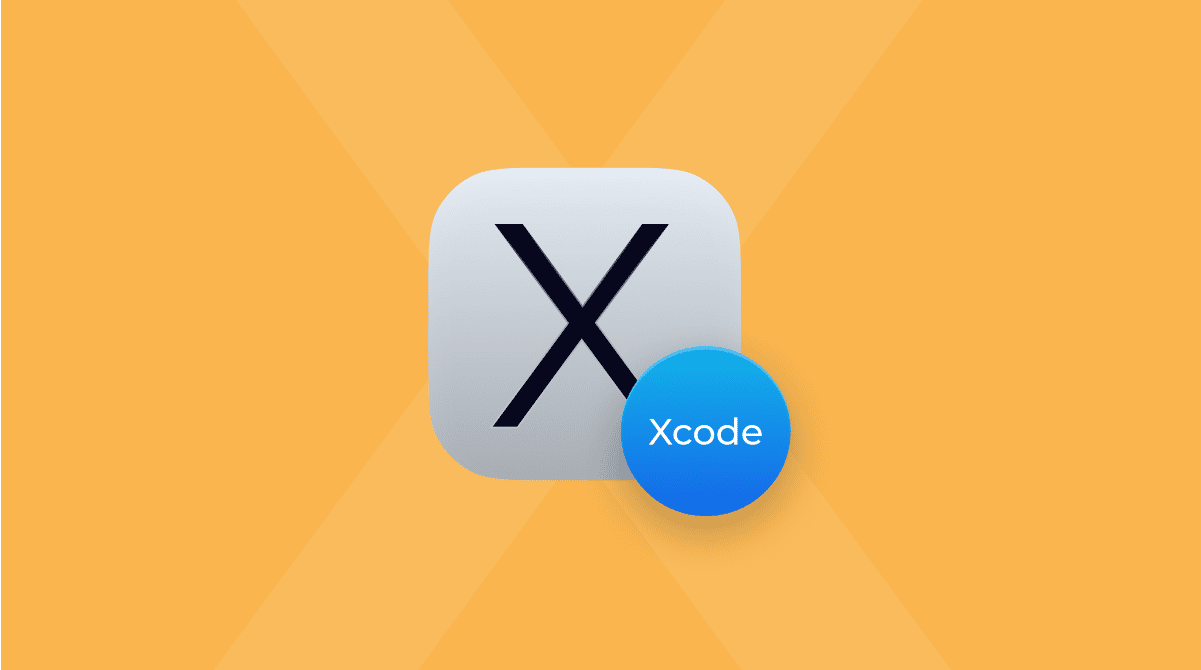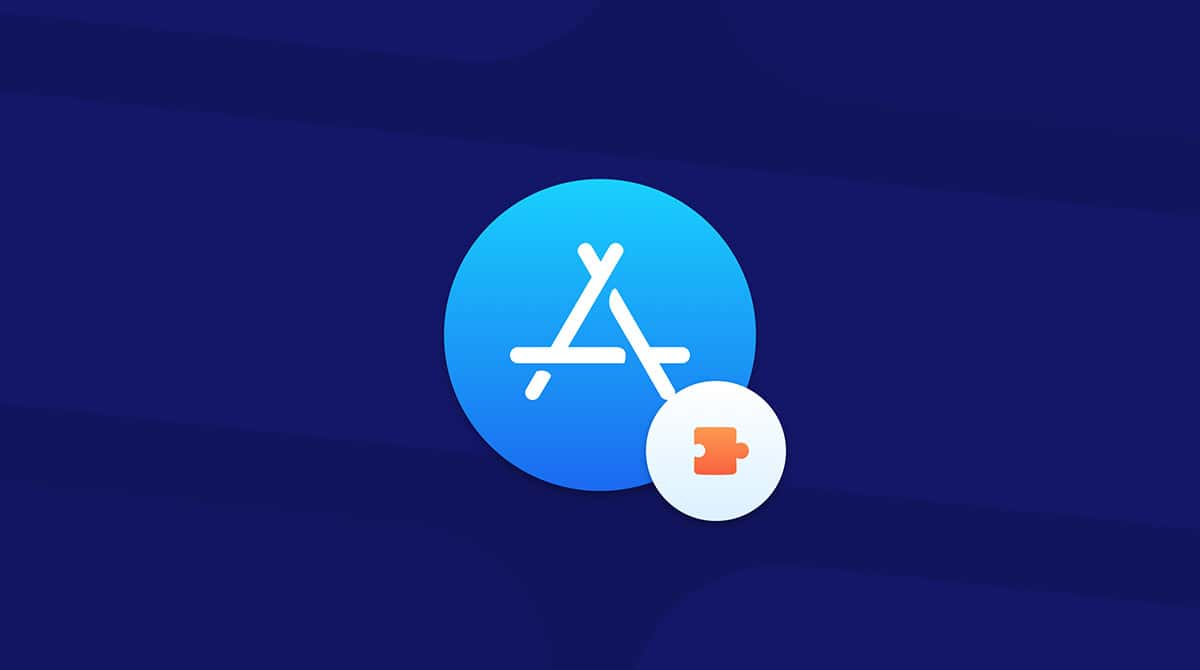Es spielt keine Rolle, wie viel Speicherplatz Sie auf Ihrem Mac haben. Eines Tages werden Sie wahrscheinlich die Meldung „Das Startvolume ist fast voll“ sehen. Es könnte daran liegen, dass zahlreiche große Dateien tief im Speicher Ihres Mac versteckt sind und den gesamten Festplattenspeicher beanspruchen. Lesen Sie weiter und erfahren Sie, wie Sie diese großen Dateien auf Ihrem Mac finden und sicher löschen können.
So finden und löschen Sie große Dateien auf dem Mac
Im Laufe der Zeit sammeln sich auf Ihrem Mac unbemerkt viele große Dateien wie Filme, alte Archive oder Systemsicherungen an, die Speicherplatz beanspruchen. Lesen Sie weiter, um zu erfahren, welche Dateien am meisten Speicherplatz belegen und wie Sie diese leicht finden und entfernen können.
1. Größte Dateien mit einem Klick finden
Wenn Sie genügend Zeit haben, dann können Sie alle auf Ihrem Mac gespeicherten Daten mit den unten beschriebenen Methoden durchsehen. Falls Sie den Prozess beschleunigen möchten, empfehlen wir CleanMyMac. Die App hat ein Tool namens „Große & alte Dateien“. Hier sehen Sie auf einen Blick alle großen Dateien, die sich auf Ihrem Mac befinden, und können diese direkt löschen.
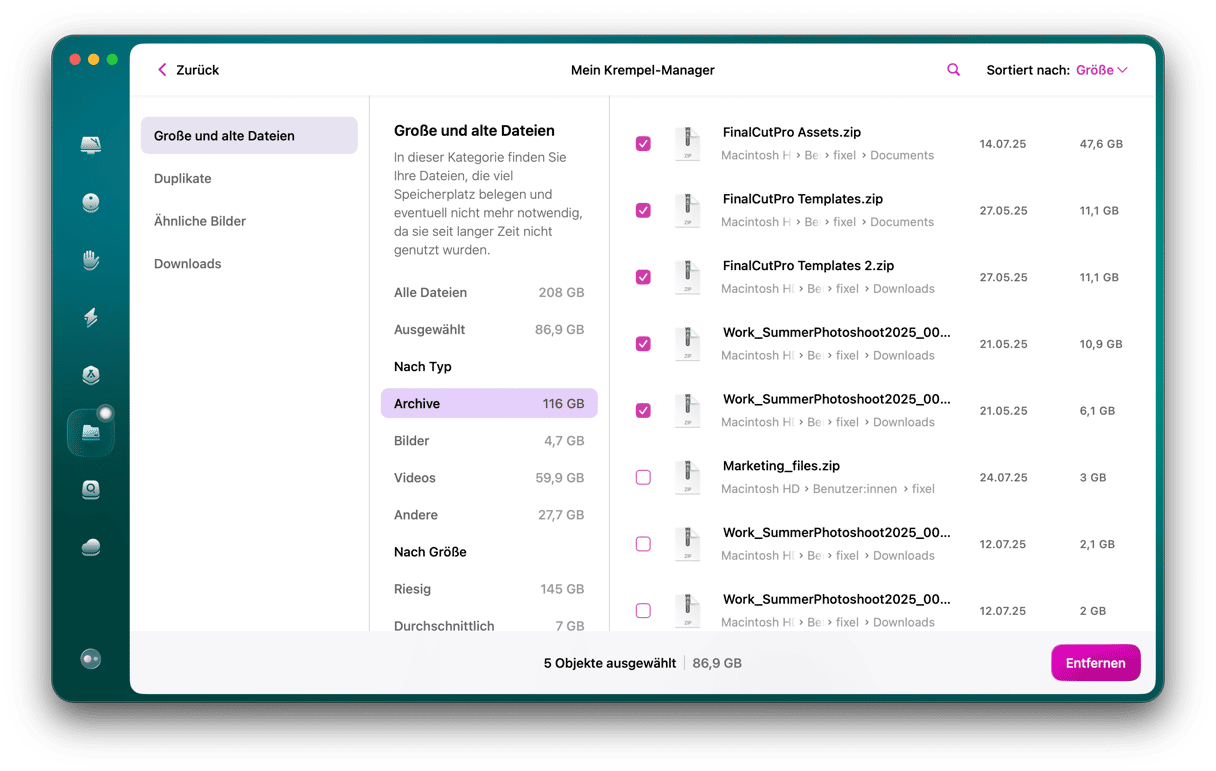
Hier eine kurze Anleitung, wie Sie große Dateien mit CleanMyMac finden und löschen:
- Starten Sie Ihre kostenlose CleanMyMac-Testversion, installieren und öffnen Sie die App.
- Klicken Sie auf „Mein Krempel“ und führen Sie einen schnellen Scan durch.
- Klicken Sie auf „Alle Dateien prüfen“.
- Auf dem Tab „Große und alte Dateien“ zeigt CleanMyMac die auf Ihrem Mac gespeicherten Dateien an. Sie können die Dateien nach Typ, Größe und Zugriffsdatums sortieren. Auf diese Weise sehen Sie schnell, welche großen Objekte sie von Ihrem Mac entfernen können.
- Markieren Sie die Dateien, die Sie löschen möchten, und klicken Sie auf „Entfernen“.
Wenn Sie ein interaktiveres Tool wünschen, ist CleanMyMac die richtige Wahl. Mithilfe der Funktion „Dateilupe“ können Sie schnell eine Übersicht des Speicherplatzes Ihres Computers erstellen und die größten Ordner anzeigen lassen, um Dateien zum Löschen auszuwählen.
2. Große Dateien mit dem Finder suchen
Eine andere Möglichkeit, um nach großen Dateien zu suchen, ist die Verwendung der Suchfilter im Finder. So können Sie die größten Dateien auf Ihrem Mac finden. Und so geht's:
- Öffnen Sie den Finder und klicken Sie oben rechts auf die Suchleiste.
- Beginnen Sie mit der Eingabe eines beliebigen Symbols. Dadurch wird die Schaltfläche „+“ unterhalb der Suchleiste sichtbar.
- Klicken Sie dort auf das „+“.
- Klicken Sie auf das Popup-Menü ganz links und wählen Sie „Andere…“.
- Wählen Sie im angezeigten Fenster „Dateigröße“ aus.
- Klicken Sie auf das zweite Popup-Menü und wählen Sie „ist größer als“.
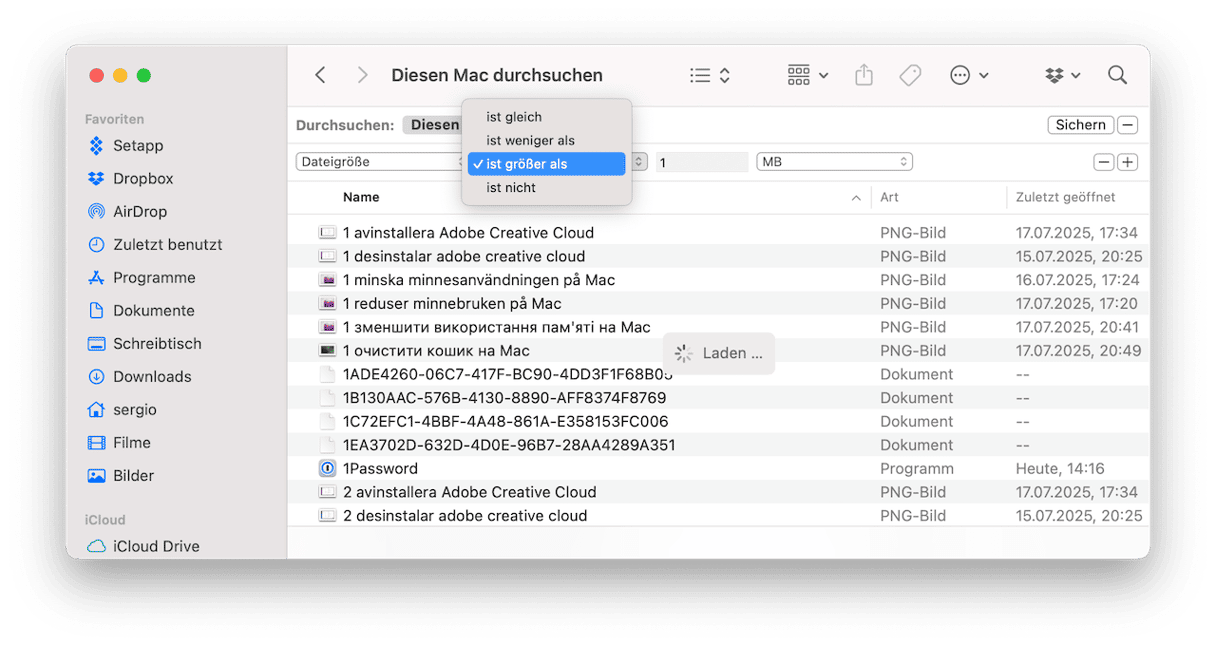
In diesem Fenster können Sie Ihren Mac anweisen, nach großen Dateien zu suchen, die eine bestimmte Größe überschreiten. Beginnen Sie mit 100 MB. Sie werden sicher einige alte Filme und Archive finden.
Wählen Sie unbedingt „Diesen Mac“ aus, um vollständige Ergebnisse zu erhalten. Dann sehen Sie alle Dateien, die größer sind als von Ihnen definiert. Überprüfen Sie die gefundenen Dokumente und entfernen Sie unnötige Elemente, die zu viel Speicherplatz auf Ihrem Mac belegen.
Diese Methode hat allerdings gewisse Nachteile. Der Finder gibt Ihnen keinen vollständigen Überblick über die großen Dateien, die auf Ihrem Mac gespeichert sind. Es werden nur einzelne Dateien angezeigt, nicht jedoch große Ordner, die aus vielen kleineren Elementen bestehen.
Lesen Sie weiter, um zu erfahren, wie Sie die größten Dateien auf Ihrem Mac mit anderen Methoden aufspüren können.
3. Große Dateien mit der Speicherverwaltung finden
Eine weitere Lösung ist die Verwendung der integrierten Speicherverwaltung.
- Öffnen Sie das Apple-Menü.
- Wählen Sie „Über diesen Mac“ > „Weitere Infos“ > „Speichereinstellungen“.
- Hier sehen Sie, wie viel freier Speicherplatz Ihnen zur Verfügung steht und wie viel Speicherplatz die verschiedenen Kategorien belegen.
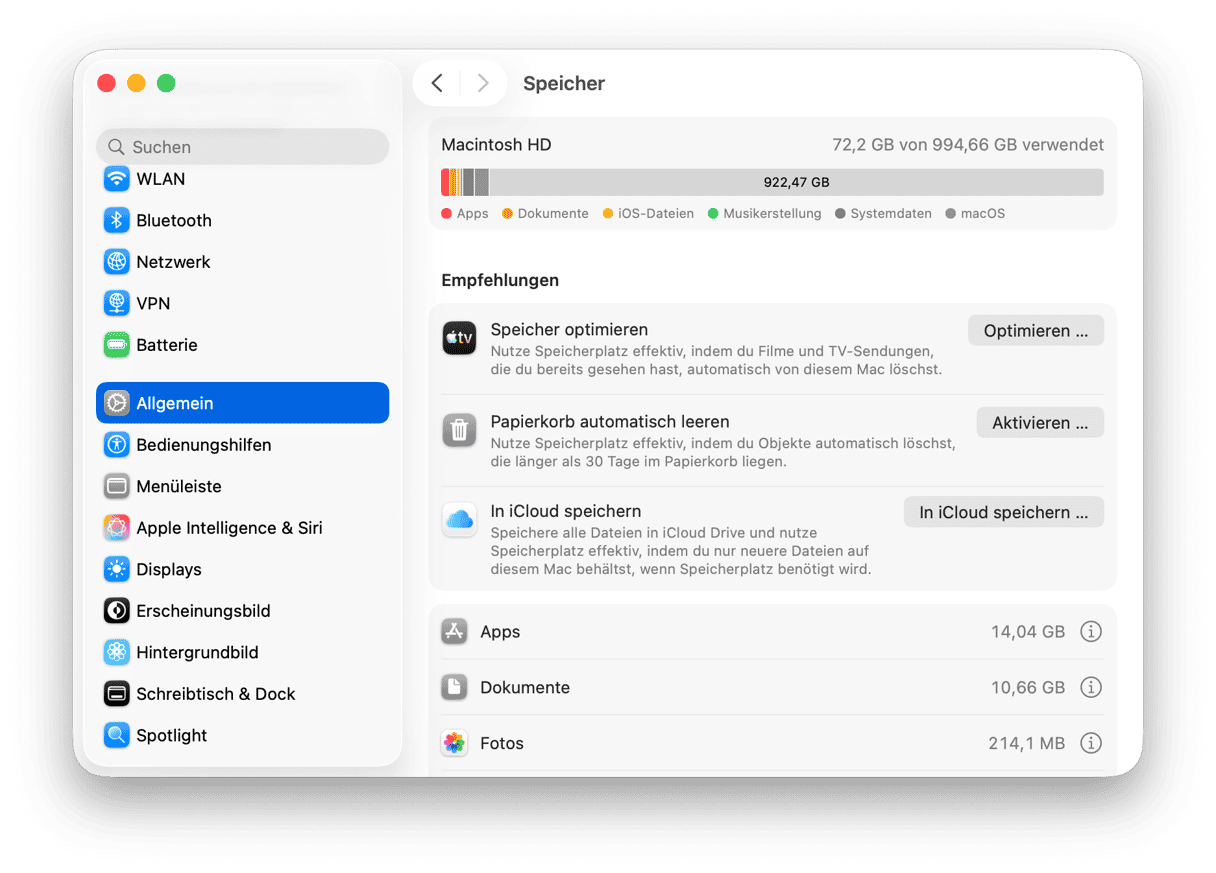
- Suchen Sie in den angezeigten Kategorien nach großen Dateien und löschen Sie alle, die Sie nicht mehr benötigen.
Klicken Sie auf eine beliebige Datei, um den Pfad am unteren Rand des Fensters anzuzeigen. Die Speicherverwaltung zeigt auch die genaue Größe jedes Dokuments sowie das Datum an, an dem Sie es zuletzt geöffnet haben.
Apple stellt oben links hilfreiche Empfehlungen zur Verfügung, die Sie bei der Optimierung Ihres Speichers unterstützen sollen. Hier können Sie wählen, ob Sie alle Ihre Dateien in iCloud speichern, große Dateien wie Filme und TV-Sendungen entfernen, den Papierkorb automatisch leeren oder Chaos reduzieren möchten.
Diese Methode ist ideal für alle, die nicht viele große Dateien auf ihrem Mac haben. Wenn Sie jedoch dazu neigen, viele Dateien auf Ihrem Computer zu speichern, dann werden Sie die Verwendung der Speicherverwaltung möglicherweise ziemlich mühsam finden.
4. Große Dateien über Terminal finden
Eine andere Möglichkeit, um große Dateien auf Ihrem Mac zu finden, ist die Verwendung von Terminal. Einigen Usern sind die Befehle zu kompliziert, aber bei richtiger Anwendung finden Sie auf diese Weise einfach alles auf Ihrem Mac. So geht's:
- Gehen Sie zu Dienstprogramme und öffnen Sie Terminal.
- Führen Sie den Suchbefehl aus. Wenn Sie z. B. alle Dateien, die größer als 1GB sind in Ihrem Home-Verzeichnis finden möchten, dann geben Sie
find ~/ -type f -size +1Gein und drücken Sie die Eingabetaste. - Um die Dateien zu löschen, geben Sie
find ~ -type f -name \*.avi -size +2G -exec rm {}ein und drücken die Eingabetaste. Mit diesem Befehl werden alle AVI-Dateien, die größer als 2 GB sind, aus Ihrem Home-Verzeichnis entfernt.
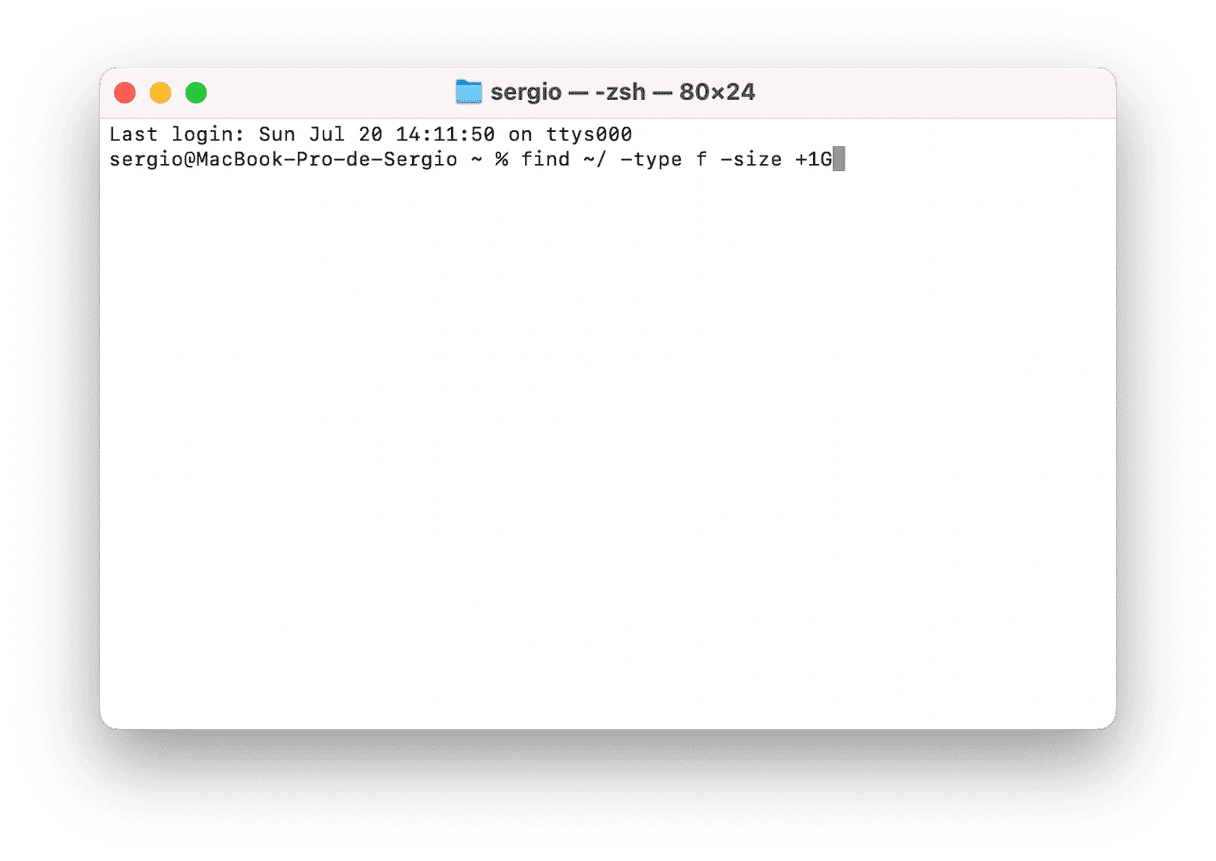
Mit diesem Befehl können Sie auch Größenfilter definieren und Ihre Suche einschränken. Dann sieht Ihr Befehl wie folgt aus: find ~/-size +30M -size +100M. Jetzt werden alle Dateien gefunden, die größer als 30 MB, aber kleiner als 100 MB sind.
So, das waren einige einfache Methoden, mit denen Sie alle Dateien auf Ihrem Mac anzeigen und löschen können. Sie können entweder den Finder, die Speicherverwaltung oder Terminal verwenden, um die größten Dateien auf Ihrem Mac zu finden und Ihren Rechner zu bereinigen. Wenn Sie nicht manuell danach suchen möchten, sollten Sie die Verwendung eines Mac-Cleaners in Erwägung ziehen. Sie können die vorgestellte App CleanMyMac herunterladen oder eine andere vertrauenswürdige Software ausprobieren. In diesem Artikel finden Sie einen Vergleich verschiedener Apps.